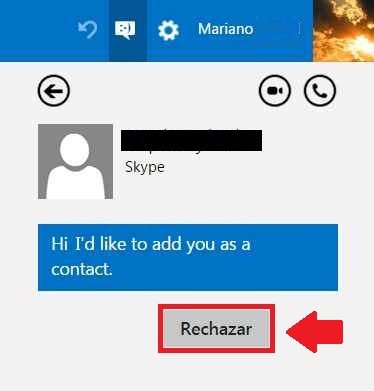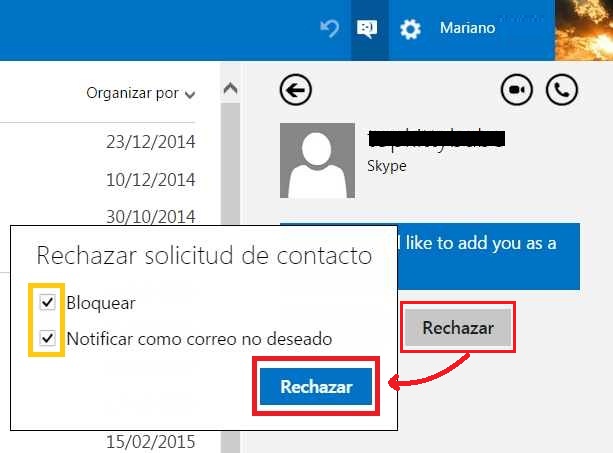Muchas personas se preguntan qué es Flow, orientado a nuestra cuenta Outlook:
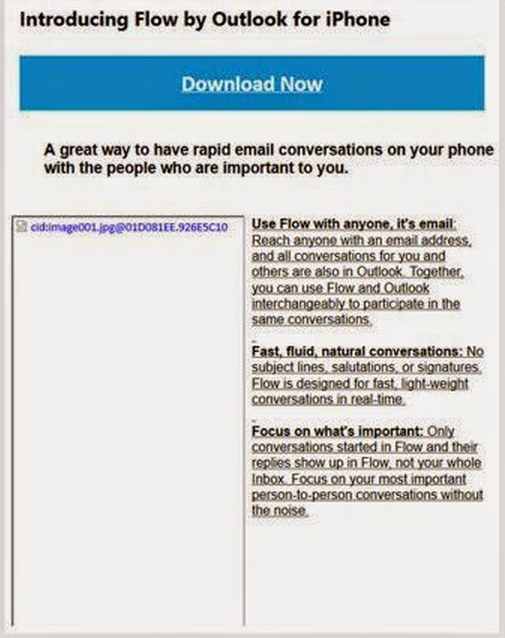 Intentaremos brindarte los datos disponibles hasta el momento sobre esta aplicación.
Intentaremos brindarte los datos disponibles hasta el momento sobre esta aplicación.
Precisamente, se tratará de un programa que funcionará en múltiples plataformas y que tendrá por objetivo permitir la comunicación entre los usuarios.
Aún es pronto para brindar detalles avanzados sobre su funcionamiento y el alcance que tendrá Flow. No obstante, existen ciertos datos que han salido a la luz en diferentes revistas especializadas.
Flow, la nueva aplicación de mensajería
La nueva aplicación de mensajería denominada Flow pretende competir con el resto de las existentes hasta el momento. Al parecer tendría funciones similares a las de WhatsApp y Telegram.
Se tratará de una aplicación simple, que pueda correr en dispositivos de todo tipo y que tenga un bajo consumo de datos y energía. De esta forma los usuarios no descartarían su uso a causa del uso de ancho de banda ni del consumo de batería en dispositivos móviles.
La pregunta que queda pendiente es sí Flow reemplazará a Skype en Outlook.com y en dispositivos móviles o sí habrá una convivencia armónica entre ambos servicios.
Detalles sobre Flow
Además de lo nombrado hasta aquí, Flow, podrá correr tanto como un agregado de Outlook.com y en el cliente de correos electrónicos Outlook como fuera de estos. Algo similar a lo que sucede actualmente con Skype, aunque promete una actualización real de las conversaciones y, tal como indicábamos anteriormente, un menor uso del procesador y de la energía.
Como sí esto fuera poco estará disponible para Android, iPhone y, por supuesto, Windows Phone.
Tal como sucede en la mayoría de los casos, en un primer momento sólo estará disponible para un grupo de usuarios que realizarán las pruebas correspondientes. De forma posterior será lanzado de forma masiva llegando a todos los usuarios que decidan dar usuario.
En un sólo lugar se combinaría conversaciones de chat y de correo electrónico. Al parecer la tendencia es agrupar todo bajo una misma aplicación sin grandes distinciones entre mensajes de correo y simples textos de chat.
En un primer momento su utilización sería gratuita aunque no se descarta un pago posterior. Algo similar a lo que sucede con WhatsApp en la actualidad.
En la imagen podemos ver una primera impresión, aunque rudimentaria, que los usuarios para la versión de iPhone obtenían antes de realizar la descarga. En ella se puede ver la mayoría de las virtudes que tendrá esta aplicación.

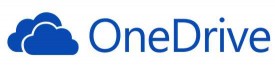
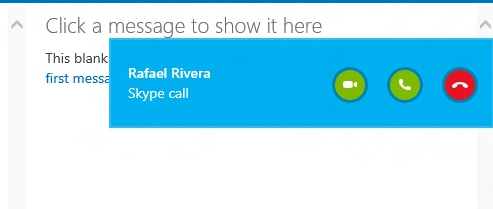

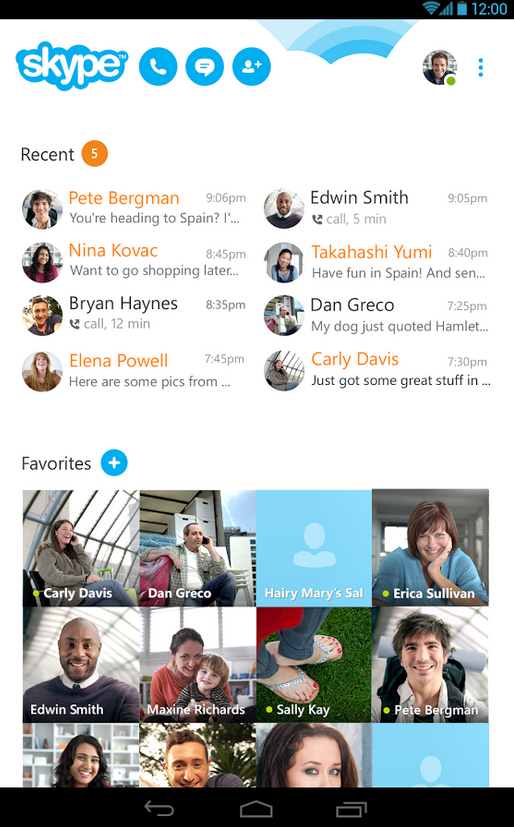
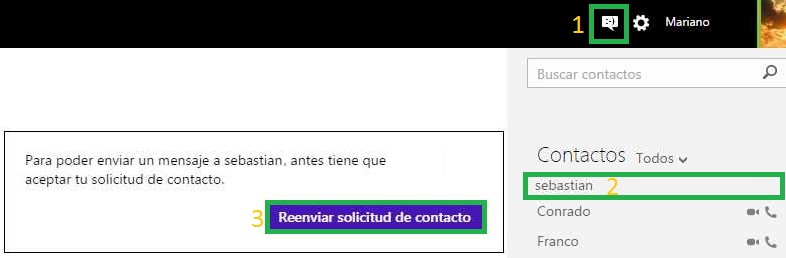
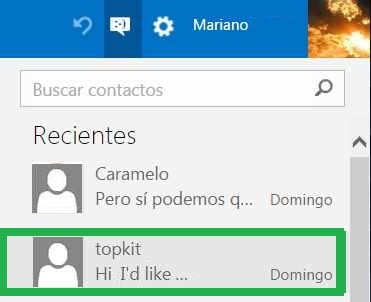 Conozcamos los pasos a seguir a través de un simple tutorial.
Conozcamos los pasos a seguir a través de un simple tutorial.